在图片上如何编辑文字
- 格式:doc
- 大小:25.50 KB
- 文档页数:1
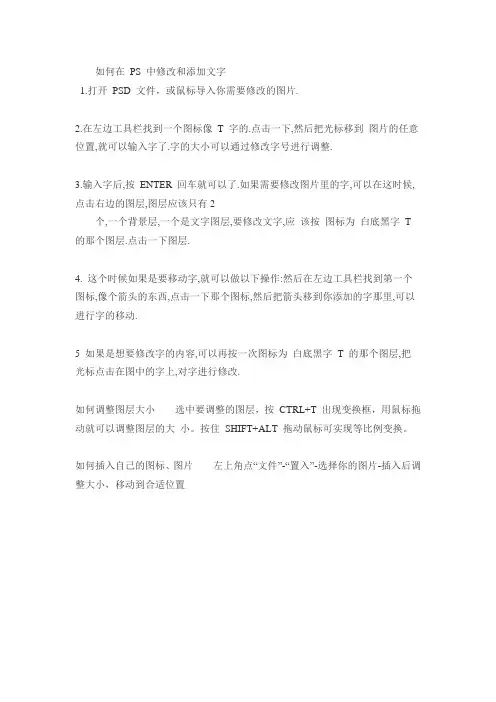
如何在PS 中修改和添加文字
1.打开PSD 文件,或鼠标导入你需要修改的图片.
2.在左边工具栏找到一个图标像T 字的.点击一下,然后把光标移到图片的任意位置,就可以输入字了.字的大小可以通过修改字号进行调整.
3.输入字后,按ENTER 回车就可以了.如果需要修改图片里的字,可以在这时候, 点击右边的图层,图层应该只有2
个,一个背景层,一个是文字图层,要修改文字,应该按图标为白底黑字T 的那个图层.点击一下图层.
4. 这个时候如果是要移动字,就可以做以下操作:然后在左边工具栏找到第一个图标,像个箭头的东西,点击一下那个图标,然后把箭头移到你添加的字那里,可以进行字的移动.
5 如果是想要修改字的内容,可以再按一次图标为白底黑字T 的那个图层,把光标点击在图中的字上,对字进行修改.
如何调整图层大小选中要调整的图层,按CTRL+T 出现变换框,用鼠标拖动就可以调整图层的大小。
按住SHIFT+ALT 拖动鼠标可实现等比例变换。
如何插入自己的图标、图片左上角点“文件”-“置入”-选择你的图片-插入后调整大小,移动到合适位置。
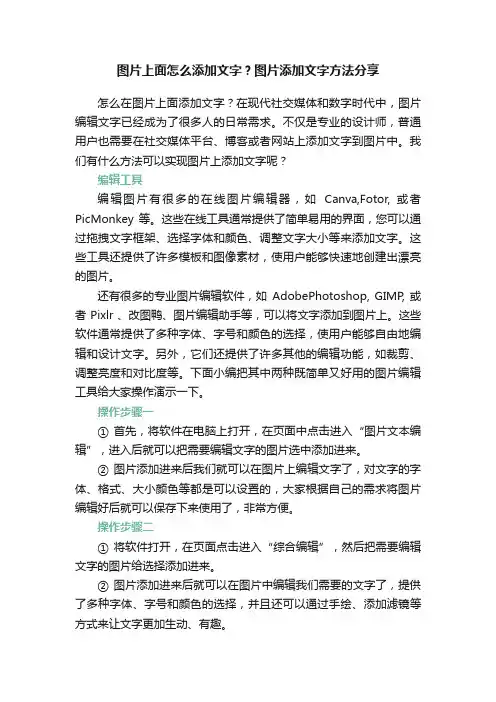
图片上面怎么添加文字?图片添加文字方法分享怎么在图片上面添加文字?在现代社交媒体和数字时代中,图片编辑文字已经成为了很多人的日常需求。
不仅是专业的设计师,普通用户也需要在社交媒体平台、博客或者网站上添加文字到图片中。
我们有什么方法可以实现图片上添加文字呢?编辑工具编辑图片有很多的在线图片编辑器,如Canva,Fotor, 或者PicMonkey 等。
这些在线工具通常提供了简单易用的界面,您可以通过拖拽文字框架、选择字体和颜色、调整文字大小等来添加文字。
这些工具还提供了许多模板和图像素材,使用户能够快速地创建出漂亮的图片。
还有很多的专业图片编辑软件,如AdobePhotoshop, GIMP, 或者 Pixlr 、改图鸭、图片编辑助手等,可以将文字添加到图片上。
这些软件通常提供了多种字体、字号和颜色的选择,使用户能够自由地编辑和设计文字。
另外,它们还提供了许多其他的编辑功能,如裁剪、调整亮度和对比度等。
下面小编把其中两种既简单又好用的图片编辑工具给大家操作演示一下。
操作步骤一① 首先,将软件在电脑上打开,在页面中点击进入“图片文本编辑”,进入后就可以把需要编辑文字的图片选中添加进来。
② 图片添加进来后我们就可以在图片上编辑文字了,对文字的字体、格式、大小颜色等都是可以设置的,大家根据自己的需求将图片编辑好后就可以保存下来使用了,非常方便。
操作步骤二① 将软件打开,在页面点击进入“综合编辑”,然后把需要编辑文字的图片给选择添加进来。
② 图片添加进来后就可以在图片中编辑我们需要的文字了,提供了多种字体、字号和颜色的选择,并且还可以通过手绘、添加滤镜等方式来让文字更加生动、有趣。
以上就是给大家分享的如何在图片上添加文字的方法了,无论您是专业的设计师还是普通用户,上述方法都可以帮助您轻松地在图片上添加文字。
选择一种适合自己的方法,让您的图片更加有趣、有创意!。
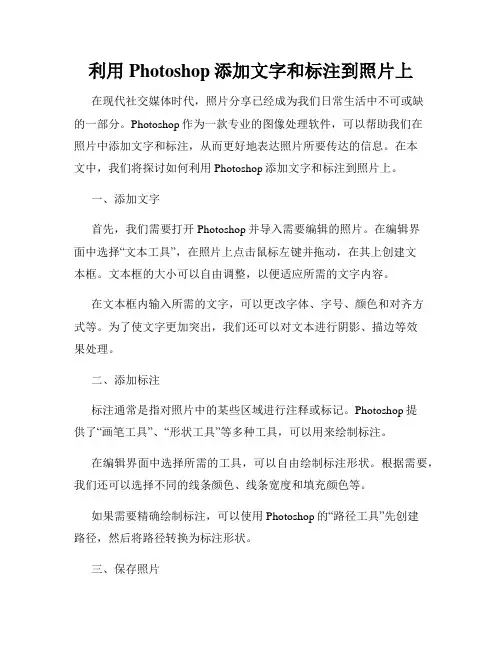
利用Photoshop添加文字和标注到照片上在现代社交媒体时代,照片分享已经成为我们日常生活中不可或缺的一部分。
Photoshop作为一款专业的图像处理软件,可以帮助我们在照片中添加文字和标注,从而更好地表达照片所要传达的信息。
在本文中,我们将探讨如何利用Photoshop添加文字和标注到照片上。
一、添加文字首先,我们需要打开Photoshop并导入需要编辑的照片。
在编辑界面中选择“文本工具”,在照片上点击鼠标左键并拖动,在其上创建文本框。
文本框的大小可以自由调整,以便适应所需的文字内容。
在文本框内输入所需的文字,可以更改字体、字号、颜色和对齐方式等。
为了使文字更加突出,我们还可以对文本进行阴影、描边等效果处理。
二、添加标注标注通常是指对照片中的某些区域进行注释或标记。
Photoshop提供了“画笔工具”、“形状工具”等多种工具,可以用来绘制标注。
在编辑界面中选择所需的工具,可以自由绘制标注形状。
根据需要,我们还可以选择不同的线条颜色、线条宽度和填充颜色等。
如果需要精确绘制标注,可以使用Photoshop的“路径工具”先创建路径,然后将路径转换为标注形状。
三、保存照片完成编辑后,我们需要将照片保存为适当的格式以便于分享。
在菜单中选择“文件” > “另存为”选项,选择所需的格式并输入文件名和保存路径。
在保存时,我们还可以选择照片的质量和大小等参数。
通常情况下,更高的质量和更大的大小会消耗更多的存储空间和带宽。
总结在本文中,我们介绍了如何利用Photoshop添加文字和标注到照片上。
当然,Photoshop还提供了很多强大的工具和功能,可以用来对图像进行编辑和美化。
掌握这些技能,不仅可以提高我们的照片处理能力,还可以为我们的社交媒体生活增添更多色彩。
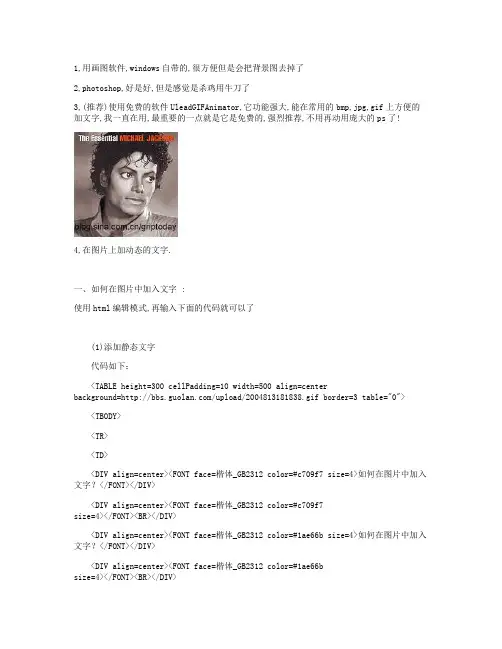
1,用画图软件,windows自带的,很方便但是会把背景图去掉了2,photoshop,好是好,但是感觉是杀鸡用牛刀了3,(推荐)使用免费的软件UleadGIFAnimator,它功能强大,能在常用的bmp,jpg,gif上方便的加文字,我一直在用,最重要的一点就是它是免费的,强烈推荐,不用再动用庞大的ps了!4,在图片上加动态的文字.一、如何在图片中加入文字 :使用html编辑模式,再输入下面的代码就可以了(1)添加静态文字代码如下:<TABLE height=300 cellPadding=10 width=500 align=centerbackground=/upload/2004813181838.gif border=3 table="0"> <TBODY><TR><TD><DIV align=center><FONT face=楷体_GB2312 color=#c709f7 size=4>如何在图片中加入文字?</FONT></DIV><DIV align=center><FONT face=楷体_GB2312 color=#c709f7size=4></FONT><BR></DIV><DIV align=center><FONT face=楷体_GB2312 color=#1ae66b size=4>如何在图片中加入文字?</FONT></DIV><DIV align=center><FONT face=楷体_GB2312 color=#1ae66bsize=4></FONT><BR></DIV><DIV align=center><FONT face=楷体_GB2312 color=#ffff00 size=4>如何在图片中加入文字?</FONT></DIV><DIV align=center><FONT face=楷体_GB2312 color=#ffff00size=4></FONT><BR></DIV><DIV align=center><FONT face=楷体_GB2312><FONT size=4><FONT color=#ffffff>如何在图片中加入文字?</EMBED></FONT></FONT></FONT></DIV></TD></TR></TBODY></TABLE>兰色是:背景网址(可换)红色是:放入文字的位置和格式(2)上下滚动字幕代码如下:<TABLE height=300 cellPadding=10 width=500 align=centerbackground=/photo/jIN-fjiCplIj74TWY5VBBw==/3108609642792656977.jpg border=3 table="0"><TBODY><TR><TD><DIV align=center><FONT face=楷体_GB2312><FONT size=4><FONTcolor=#ffffff></FONT></FONT></FONT><MARQUEE style="WIDTH: 380px; HEIGHT: 84px" scrollAmount=2 direction=up height=84><FONT color=#ff00ff><DIV align=center><FONT face=楷体_GB2312 color=#c709f7 size=4>如何在图片中加入文字?</FONT></DIV><DIV align=center><FONT face=楷体_GB2312 color=#c709f7size=4></FONT><BR></DIV><DIV align=center><FONT face=楷体_GB2312 color=#1ae66b size=4>如何在图片中加入文字?</FONT></DIV><DIV align=center><FONT face=楷体_GB2312 color=#1ae66bsize=4></FONT><BR></DIV><DIV align=center><FONT face=楷体_GB2312 color=#ffff00 size=4>如何在图片中加入文字?</FONT></DIV><DIV align=center><FONT face=楷体_GB2312 color=#ffff00size=4></FONT><BR></DIV><DIV align=center><FONT face=楷体_GB2312><FONT size=4><FONT color=#ffffff>如何在图片中加入文字?</FONT></FONT></FONT></DIV></FONT></MARQUEE></DIV></TD></TR></TBODY></TABLE>(3)左右移动文字代码如下:<TABLE height=300 cellPadding=10 width=500 align=centerbackground=/upload/2004813181838.gif border=3 table="0"><TBODY><TR><TD></EMBED><BR><BR><DIV align=center><MARQUEE style="WIDTH: 302px; HEIGHT: 100px" scrollAmount=2 direction=right height=100><FONT color=#ff00ff><P align=center><FONT face=隶书 color=#0000ff size=5>左右移动的字!</FONT></P><P align=center><FONT face=隶书 color=#ff0000 size=5><B>左右移去的字!</B></FONT></P><P align=center><FONT face=隶书 color=#00ffff size=5>左右移去的字!</FONT></P><P align=center><FONT face=隶书 color=#ff00ff size=5>谢谢!</FONT></P></FONT></MARQUEE></DIV></TD></TR></TBODY></TABLE>align=center><FONT face=隶书 color=#ff00ff size=5>谢谢!</FONT></P></FONT></MARQUEE></DIV></TD></TR></TBODY></TABLE>二、用代码贴特效美术字(1)欢迎您来到开心人工作室代码如下:<FONT style="FONT-SIZE: 30pt; FILTER: glow(color=black); WIDTH: 100%; COLOR: #e4dc9b; LINE-HEIGHT: 150%; FONT-FAMILY: 华文彩云"><B>欢迎您来到网络世界。
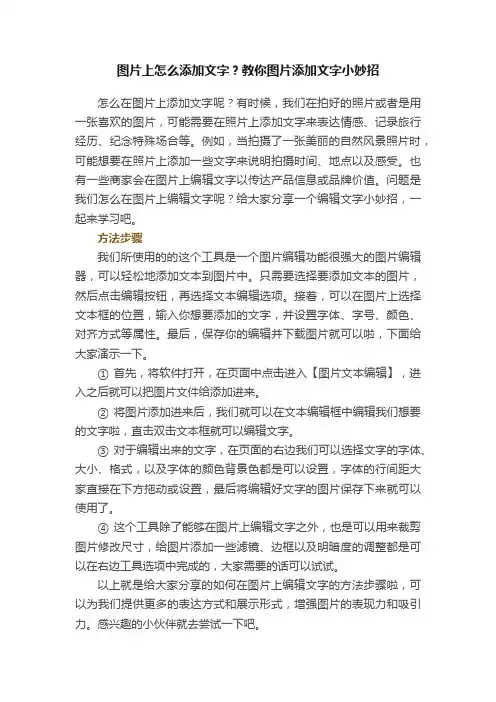
图片上怎么添加文字?教你图片添加文字小妙招怎么在图片上添加文字呢?有时候,我们在拍好的照片或者是用一张喜欢的图片,可能需要在照片上添加文字来表达情感、记录旅行经历、纪念特殊场合等。
例如,当拍摄了一张美丽的自然风景照片时,可能想要在照片上添加一些文字来说明拍摄时间、地点以及感受。
也有一些商家会在图片上编辑文字以传达产品信息或品牌价值。
问题是我们怎么在图片上编辑文字呢?给大家分享一个编辑文字小妙招,一起来学习吧。
方法步骤我们所使用的的这个工具是一个图片编辑功能很强大的图片编辑器,可以轻松地添加文本到图片中。
只需要选择要添加文本的图片,然后点击编辑按钮,再选择文本编辑选项。
接着,可以在图片上选择文本框的位置,输入你想要添加的文字,并设置字体、字号、颜色、对齐方式等属性。
最后,保存你的编辑并下载图片就可以啦,下面给大家演示一下。
① 首先,将软件打开,在页面中点击进入【图片文本编辑】,进入之后就可以把图片文件给添加进来。
② 将图片添加进来后,我们就可以在文本编辑框中编辑我们想要的文字啦,直击双击文本框就可以编辑文字。
③ 对于编辑出来的文字,在页面的右边我们可以选择文字的字体、大小、格式,以及字体的颜色背景色都是可以设置,字体的行间距大家直接在下方拖动或设置,最后将编辑好文字的图片保存下来就可以使用了。
④ 这个工具除了能够在图片上编辑文字之外,也是可以用来裁剪图片修改尺寸,给图片添加一些滤镜、边框以及明暗度的调整都是可以在右边工具选项中完成的,大家需要的话可以试试。
以上就是给大家分享的如何在图片上编辑文字的方法步骤啦,可以为我们提供更多的表达方式和展示形式,增强图片的表现力和吸引力。
感兴趣的小伙伴就去尝试一下吧。
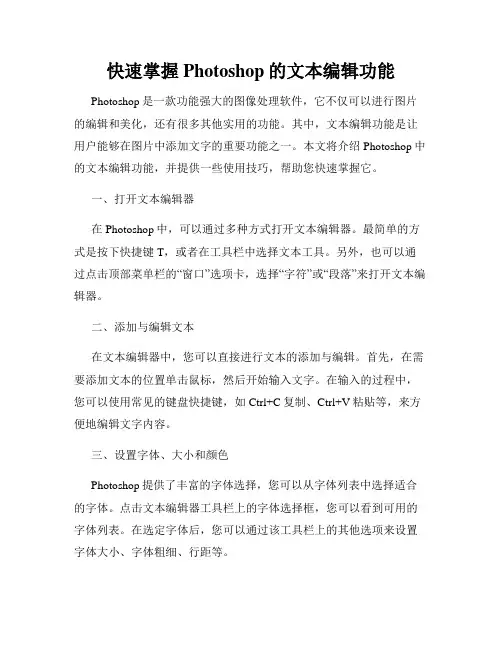
快速掌握Photoshop的文本编辑功能Photoshop是一款功能强大的图像处理软件,它不仅可以进行图片的编辑和美化,还有很多其他实用的功能。
其中,文本编辑功能是让用户能够在图片中添加文字的重要功能之一。
本文将介绍Photoshop中的文本编辑功能,并提供一些使用技巧,帮助您快速掌握它。
一、打开文本编辑器在Photoshop中,可以通过多种方式打开文本编辑器。
最简单的方式是按下快捷键T,或者在工具栏中选择文本工具。
另外,也可以通过点击顶部菜单栏的“窗口”选项卡,选择“字符”或“段落”来打开文本编辑器。
二、添加与编辑文本在文本编辑器中,您可以直接进行文本的添加与编辑。
首先,在需要添加文本的位置单击鼠标,然后开始输入文字。
在输入的过程中,您可以使用常见的键盘快捷键,如Ctrl+C复制、Ctrl+V粘贴等,来方便地编辑文字内容。
三、设置字体、大小和颜色Photoshop提供了丰富的字体选择,您可以从字体列表中选择适合的字体。
点击文本编辑器工具栏上的字体选择框,您可以看到可用的字体列表。
在选定字体后,您可以通过该工具栏上的其他选项来设置字体大小、字体粗细、行距等。
此外,您还可以通过点击文本编辑器工具栏上的颜色选择框来设置字体颜色。
在弹出的颜色选择器中,可以从不同的颜色和色调中进行选择,并可以在选项中设置自定义颜色。
四、应用文本效果为了使文本更加生动和吸引人,Photoshop还提供了一些文本效果。
在使用文本编辑器时,您可以选择文本,然后点击工具栏上的“T”形图标,这样会出现文本效果选项。
在文本效果选项中,您可以选择描边、阴影、渐变等效果。
点击这些效果的选项后,您可以自定义各种参数,如颜色、大小、位置等。
通过尝试各种文本效果,可以使您的文字更加生动有趣。
五、调整文本的位置和形状在Photoshop中,您可以轻松地调整文本的位置和形状。
首先,选择文本工具,然后将鼠标光标放到文本上方,鼠标光标将变为一个横向双箭头,此时可以拖动文本并调整其位置。
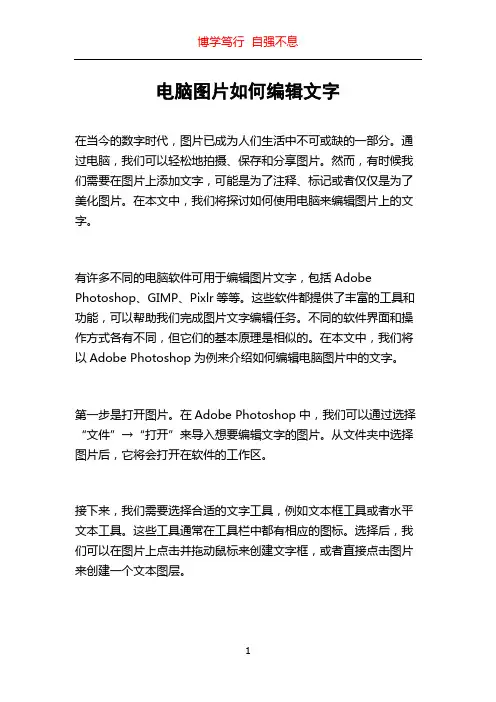
电脑图片如何编辑文字在当今的数字时代,图片已成为人们生活中不可或缺的一部分。
通过电脑,我们可以轻松地拍摄、保存和分享图片。
然而,有时候我们需要在图片上添加文字,可能是为了注释、标记或者仅仅是为了美化图片。
在本文中,我们将探讨如何使用电脑来编辑图片上的文字。
有许多不同的电脑软件可用于编辑图片文字,包括Adobe Photoshop、GIMP、Pixlr等等。
这些软件都提供了丰富的工具和功能,可以帮助我们完成图片文字编辑任务。
不同的软件界面和操作方式各有不同,但它们的基本原理是相似的。
在本文中,我们将以Adobe Photoshop为例来介绍如何编辑电脑图片中的文字。
第一步是打开图片。
在Adobe Photoshop中,我们可以通过选择“文件”→“打开”来导入想要编辑文字的图片。
从文件夹中选择图片后,它将会打开在软件的工作区。
接下来,我们需要选择合适的文字工具,例如文本框工具或者水平文本工具。
这些工具通常在工具栏中都有相应的图标。
选择后,我们可以在图片上点击并拖动鼠标来创建文字框,或者直接点击图片来创建一个文本图层。
一旦创建了文字框或文本图层,我们就可以开始编辑文字内容和文本样式了。
通过双击文本框或文本图层,我们可以输入需要添加的文字。
在文本编辑模式下,我们可以选择字体、字号、文字颜色等等。
还可以对文字进行其他样式上的修改,例如粗体、斜体、下划线等等。
在编辑文字后,我们还可以通过调整文字的位置、旋转角度、大小等来进一步完善图片文字效果。
这些操作通常可以通过选择文本工具的相关选项或者使用软件的变换工具来完成。
此外,我们还可以添加其他的特效和效果来增强图片文字的可视效果。
例如阴影、光晕、模糊等等。
这些效果通常可以在软件的“样式”或者“图层效果”选项中找到。
当编辑好了图片文字后,我们可以保存图片。
在Adobe Photoshop中,我们可以选择“文件”→“另存为”来保存图片。
可以选择合适的格式,例如JPEG、PNG、GIF等等。
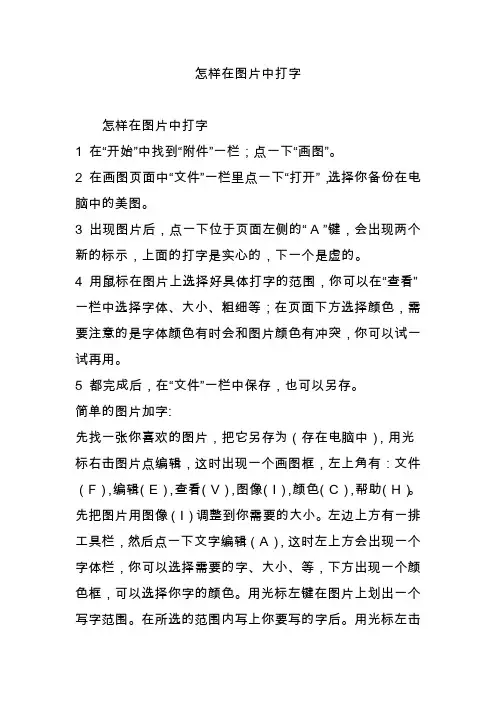
怎样在图片中打字怎样在图片中打字1 在“开始”中找到“附件”一栏;点一下“画图”。
2 在画图页面中“文件”一栏里点一下“打开”,选择你备份在电脑中的美图。
3 出现图片后,点一下位于页面左侧的“ A ”键,会出现两个新的标示,上面的打字是实心的,下一个是虚的。
4 用鼠标在图片上选择好具体打字的范围,你可以在“查看”一栏中选择字体、大小、粗细等;在页面下方选择颜色,需要注意的是字体颜色有时会和图片颜色有冲突,你可以试一试再用。
5 都完成后,在“文件”一栏中保存,也可以另存。
简单的图片加字:先找一张你喜欢的图片,把它另存为(存在电脑中),用光标右击图片点编辑,这时出现一个画图框,左上角有:文件(F),编辑(E),查看(V),图像(I),颜色(C),帮助(H)。
先把图片用图像(I)调整到你需要的大小。
左边上方有一排工具栏,然后点一下文字编辑(A),这时左上方会出现一个字体栏,你可以选择需要的字、大小、等,下方出现一个颜色框,可以选择你字的颜色。
用光标左键在图片上划出一个写字范围。
在所选的范围内写上你要写的字后。
用光标左击最上方的“文件”,找到“另存为(A)...”就可以把你加好字的图片保存了。
利用Word来写漂亮的字1.点电脑左下角的“开始”打开程序找到Microsoft Word点开。
2.上面一排有:文件(F),编辑(E),视图(V),......请点开视图(V),再从里面的工具栏中点出艺术字。
3.这时桌面就出现一个艺术字的工具栏,点开A,里面有30种艺术字式样可以选择,选定后输入你要写的字,大小和字体,确定。
你就能看到你想要的漂亮字了4.如果想在图片上加字的话,先点开上面的插入(I),再点里面的图片,可以把你保存在电脑里的图片拉进来,然后继续上面的步骤把漂亮的艺术字加在图片上。
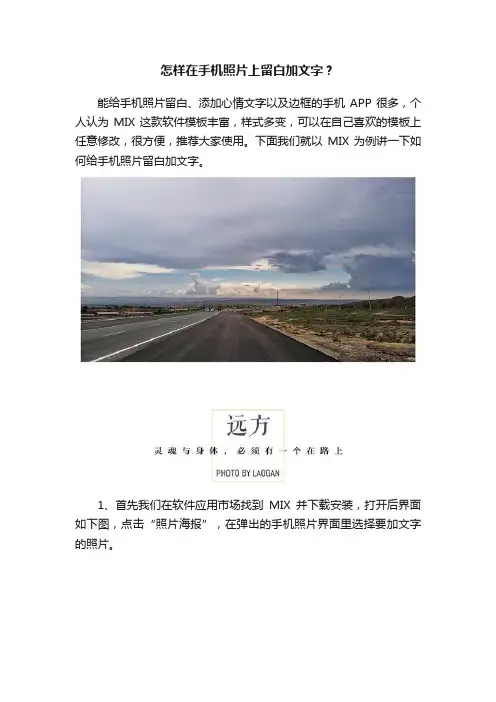
怎样在手机照片上留白加文字?
能给手机照片留白、添加心情文字以及边框的手机APP很多,个人认为MIX这款软件模板丰富,样式多变,可以在自己喜欢的模板上任意修改,很方便,推荐大家使用。
下面我们就以MIX为例讲一下如何给手机照片留白加文字。
1、首先我们在软件应用市场找到MIX并下载安装,打开后界面如下图,点击“照片海报”,在弹出的手机照片界面里选择要加文字的照片。
2、选定照片后我们软件下方可以看到模板风格的菜单,左右滑动它,选择符合照片内容的模板风格,这里我选的是“旅行”。
3、点击“旅行”以后,菜单下面的图片就变成了旅行类的模板,左右滑动这些图片,点击自己喜欢的模板,这里我选的是“沙漠”,
再看上面你打算要加文字的照片,就已经把“沙漠”这个模板套用了。
4、双击原有的“沙漠”文字框,在弹出的文字编辑界面里输入你
要修改的内容。
我把它修改成“旅行”。
5、在这里我们看到界面下方有很多编辑按钮,可以对文字的字体,
大小,颜色等等进行修改,很方便。
我们可以继续修改其它的文字,比如把作者换成自己的名字。
6、到这里如果觉得满意的话,就可以点击右上角的“保存”按钮,你想要的加了文字的图片就生成了。
怎么样,是不是感觉很方便?利用MIX的“照片海报”功能,我们给照片加文字、边框等等还是很方便的,而且功能也很实用,在同一个模板里,背景、照片的大小、位置、方向,留白的多少,边框的宽度等都可以调整。
喜欢的朋友可以自己研究一下。
欢迎关注老甘的头条号,一起交流共同提高。
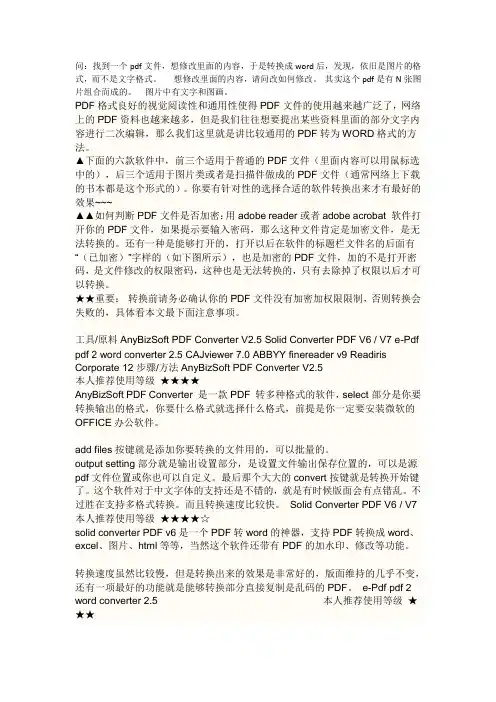
问:找到一个pdf文件,想修改里面的内容,于是转换成word后,发现,依旧是图片的格式,而不是文字格式。
想修改里面的内容,请问改如何修改。
其实这个pdf是有N张图片组合而成的。
图片中有文字和图画。
PDF格式良好的视觉阅读性和通用性使得PDF文件的使用越来越广泛了,网络上的PDF资料也越来越多,但是我们往往想要提出某些资料里面的部分文字内容进行二次编辑,那么我们这里就是讲比较通用的PDF转为WORD格式的方法。
▲下面的六款软件中,前三个适用于普通的PDF文件(里面内容可以用鼠标选中的),后三个适用于图片类或者是扫描件做成的PDF文件(通常网络上下载的书本都是这个形式的)。
你要有针对性的选择合适的软件转换出来才有最好的效果~~~▲▲如何判断PDF文件是否加密:用adobe reader或者adobe acrobat 软件打开你的PDF文件,如果提示要输入密码,那么这种文件肯定是加密文件,是无法转换的。
还有一种是能够打开的,打开以后在软件的标题栏文件名的后面有“(已加密)”字样的(如下图所示),也是加密的PDF文件,加的不是打开密码,是文件修改的权限密码,这种也是无法转换的,只有去除掉了权限以后才可以转换。
★★重要:转换前请务必确认你的PDF文件没有加密加权限限制,否则转换会失败的,具体看本文最下面注意事项。
工具/原料AnyBizSoft PDF Converter V2.5 Solid Converter PDF V6 / V7 e-Pdf pdf 2 word converter 2.5 CAJviewer 7.0 ABBYY finereader v9 Readiris Corporate 12步骤/方法AnyBizSoft PDF Converter V2.5本人推荐使用等级★★★★AnyBizSoft PDF Converter 是一款PDF 转多种格式的软件,select部分是你要转换输出的格式,你要什么格式就选择什么格式,前提是你一定要安装微软的OFFICE办公软件。
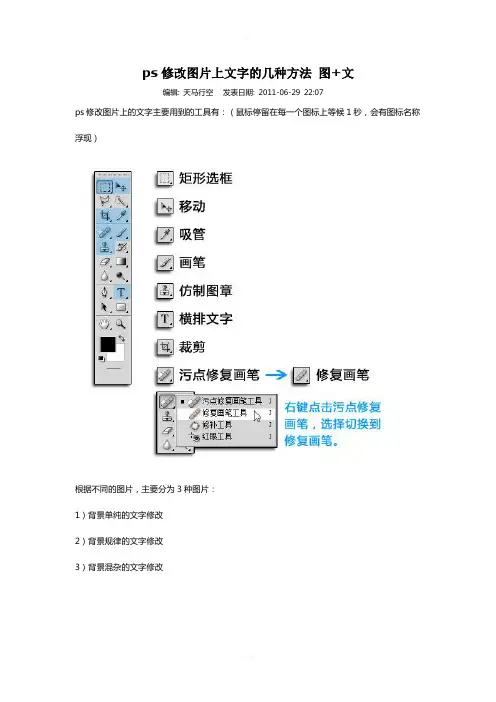
ps修改图片上文字的几种方法图+文编辑: 天马行空发表日期: 2011-06-29 22:07ps修改图片上的文字主要用到的工具有:(鼠标停留在每一个图标上等候1秒,会有图标名称浮现)根据不同的图片,主要分为3种图片:1)背景单纯的文字修改2)背景规律的文字修改3)背景混杂的文字修改1)背景单纯的,即是指,要修改的文字部分背景的颜色只有一种色。
比如在黑色背景上的白色文字。
要修改这样的文字,只需要用“吸管”,点一下背景的颜色,然后换到“画笔”工具,在文字上涂抹。
2)背景有规律的,即是指,背景部分是有逻辑的、区域性的,像格子地板砖,可以有规律复制。
要修改这样的文字,要用“矩形选框”工具选择文字周围有规律的部分,右键,复制选区,再用“移动”工具移动它覆盖文字的部分。
3)背景混杂的,指背景非纯色、无规律,面对这样的图片,可以使用“仿制图章”加“修复画笔”结合处理。
“仿制图章”工具是将参照点的内容原原本本一丝不漏地粘贴到目标地方;“修复画笔”是将参照点的内容与目标点的内容相结合,系统自动判断作出修复。
背景更加混杂,而且很难修改的图片,只能两个办法:弃车保帅,裁剪掉文字部分;或者掩耳盗铃,用显眼的新文字覆盖原来文字。
倒数第二步,添加文字。
用到的工具是“横排文字工具”和“移动工具”。
选择“横排文字”,在图片上需要写上文字的地方点一下,鼠标变成闪动光标的时候可以开始打字。
打完字之后点一下“移动工具”结束打字,还可以移动文字位置到合适地方。
最后一步,保存。
保存的时候选择“存储为...”或“保存为...”,可以填写更多保存信息。
最关键一步,保存的时候必须选择保存格式为JPEG格式。
否则有些图片默认保存为PSD格式则不能上传到网络。
然后在弹出的JPEG选项中,图像质量选9,其它默认即可。
如何在Word图片上添加文字的方法
在Word中插入图片之后,如何在图片上面写字就是在插入图片的上面添加文字。
如此简单的一个操作貌似有很多的朋友都不会,下面店铺整理关于在Word中图片上的写字方法,希望店铺整理的能对你有所帮助!
一、最简单的Word图片上添加文字方法
1、利用的是图片的文字环绕方式,首先添加一个图片。
2、然后双击图片打开图片的格式样式选项。
3、找到图片的版式选项卡,然后看到里面有一个衬于文字下方。
4、选择它,并确定,然后你就会看到你的文字在图片上面了,然后你就可以任意的在图片上面输入文字了。
二、略微复杂一点的Word图片上添加文字方法
本方法主要是通过插入一个文本框或表格来实现。
1、调整好图片的大小。
2、在菜单栏——插入——文本框,在图片上面画框,然后就可以直接输入文字。
Word图片上添加文字
三、另外一种实现Word图片上添加文字方法的思路
1、插入一个文本框,输入你需要的文字。
2、然后在这个文本框选择属性,找到背景图片的设置,然后把需要设置的背景图片选择进去,这样这个文本框就有背景了,感觉上差不多。
关于Word:
Microsoft Office Word是微软公司的一个文字处理器应用程序。
Word给用户提供了用于创建专业而优雅的文档工具,帮助用户节
省时间,并得到优雅美观的结果。
作为 Office 套件的核心程序, Word 提供了许多易于使用的文档创建工具,同时也提供了丰富的功能集供创建复杂的文档使用。
哪怕只使用Word 应用一点文本格式化操作或图片处理,也可以使简单的文档变得比只使用纯文本更具吸引力。
Word 文档1 / 1 如何在照片上加说明文字随着互联网时代的到来,人们对于手机上编辑照片的要求也越来越高那么如何在照片上加说明文字?这里给大家共享一些关于如何在照片上加说明文字的方法,供大家参考一、使用手机自带的图片编辑功能:1,打开图库或相册,找到要添加文字的照片,点开图片,然后点击图片下方的“编辑”,在弹出的选项中找到“标注”,接着选择标签的样式。
选好后,点击标签,就可以在文本框内打字,输入想要添加的内容了。
2,大家看,在标签的右下角有推拉箭头,我们可以根据画面要求,推拉甚至旋转来调整标签的大小和位置。
3,假如你不想要这个标注,还可以点击左上角的“✗”把它给删掉。
4,文字标注添加好后,点击右下角的“√”确认,再点击右上角的保存按钮,这样图片就保存到手机相册了。
二,使用微信图片编辑功能:1,首先打开微信,然后随便进入一个好友的聊天界面,点击右下角的“+”,选择“相册”,然后点开你需要添加文字的图片。
2,点击图片左下角的“编辑”,就进入到了编辑界面,我们点击底部的“T”,这个图标“T”就是文字编辑的意思。
然后我们就可以进行文字的添加操作了。
微信的文字有两种形式。
一种是纯文字;一种是有颜色背景的文字。
我们先输入文字。
然后选择颜色。
再点击左侧的图标“T”,大家就会看到这两种不同的形式了。
选择合适你图片画面的形式,添加好后点击右上角的完成。
3,然后我们点住文字,把它拖到合适的位置,再点击右下角的完成即可。
这样这张图片就保存在相册里了。
假如你想要发给伴侣,直接点击右上角的发送。
假如不需要,直接打开图库相册就可以查看咱们刚刚编辑好的图片了。
如何在照片上加说明文字。
在Photoshop中添加文字教程Photoshop是一款功能强大的图像处理软件,除了调整图像的色彩和尺寸,它还可以添加文字以提升图像的表达力。
下面将介绍在Photoshop中添加文字的几种方法和技巧。
方法一:使用文本工具1. 打开你要编辑的图像或新建一个图像。
2. 在工具栏中选择“文本工具”(T)。
3. 在图像上单击并拖动,创建一个文本框。
4. 在文本框中输入你想要添加的文字。
在文本工具选项栏中可以调整字体、字号、对齐方式等,以及在“字符”选项卡中调整字距、宽度等。
方法二:使用文字图层1. 打开你要编辑的图像或新建一个图像。
2. 在图层面板中点击“新建图层”按钮,创建一个新的图层。
3. 选择“文本工具”并在图像上点击,输入你想要添加的文字。
4. 在图层面板中单击文本图层的眼睛图标,以隐藏原始图像,只显示文字。
利用图层选项可以进一步编辑文本图层,如改变字体样式、调整文字的位置和大小等。
方法三:使用形状工具1. 打开你要编辑的图像或新建一个图像。
2. 在工具栏中选择“形状工具”。
3. 在形状工具选项栏中选择“定型路径”。
4. 在图像上拖动鼠标,创建一个路径。
5. 在工具栏中选择“文本工具”。
6. 点击路径,输入你想要添加的文字。
通过调整路径形状的大小和方向,可以使得文字沿路径弯曲或曲线排列。
技巧一:使用字符的特殊效果1. 在选择要添加文字的工具后,可在“字符”选项卡中选择“特殊效果”。
2. 在特殊效果下拉菜单中选择你想要的效果,如阴影、描边、发光等。
3. 调整特殊效果的参数,以获得你想要的效果。
通过添加特殊效果,文字会更加突出和有层次感。
技巧二:使用蒙版1. 创建一个文本图层并输入文字。
2. 在图层面板中点击“添加蒙版”按钮。
3. 在蒙版上使用画笔工具,选择黑色颜色,以擦除文字的一部分。
通过使用蒙版,可以在文字中创建透明、渐变或特殊的效果。
技巧三:使用文字样式1. 在图层面板中选中文本图层。
2. 在“文字样式”面板中选择一个预设样式。
ps图片文字修改教程在日常生活中,我们经常会遇到需要修改图片上的文字的情况,比如修改图片中的标题、标签、日期等等。
虽然现在有很多图片编辑软件可以帮助我们实现这一目的,但是对于一些简单的修改,我们也可以通过Photoshop来轻松完成。
首先,打开需要进行文字修改的图片。
在Photoshop中,可以通过点击菜单栏的"文件",然后选择"打开"来选择图片文件。
接下来,选择"文本工具",它通常位于工具栏的左侧。
点击文本工具后,你会发现鼠标变成了一个光标,你可以将其移动到你想要修改的文字的附近。
然后,在图片上单击鼠标左键,就可以开始输入你想要的新文字。
在输入文字之前,你可以在菜单栏的"文本选项"中设置字体、字号、对齐方式等样式。
这样可以确保新添加的文字和原先的文字风格保持一致。
在输入完新文字后,你可能会发现它可能和图片上的背景色不匹配。
为了解决这个问题,可以选择"文本工具"后,再次点击图片上的文字。
然后,在菜单栏的"文本选项"中选择"外观",并将"填充"设置为"无"。
这样,新添加的文字就不会有背景色了。
在完成了文字的修改之后,你可以点击菜单栏的"文件",然后选择"保存"来保存修改后的图片。
为了不覆盖原始图片,你可以选择"另存为",并重新命名文件。
总之,通过上述步骤,我们可以使用Photoshop轻松地进行图片文字的修改。
当然,这只是一个简单的教程,对于更复杂的文字修改,还需要进一步学习和实践。
图上写字的简易方法这是一个电脑程序的自带画图工具,可以用它创建简单或者精美的图画。
这个紫雨没有试过,毕竟不如PS、U5制图软件功能强大。
但却意外地发现其图上写字的功能,非常简易快捷,只要会打字(也可复制黏贴文字)传图,就会在图上自如写字。
很适合没时间制图的文人诗友,以及博客新手。
现将它的使用方法写给需要的朋友们。
一、初次设置:点电脑左下角—开始-程序—附件—画图,对准“画图”点右键--发送到桌面快捷方式出现如图1:以后每次图上写字就打开它。
照片名称:画图工具图1 双击“画图”,打开,是这样一个界面,图2:照片名称:画图工具图2图中,有三处显示,我们暂且称之为顶栏、底栏、最左边的是工具栏。
点顶栏的“查看”,在出现的下拉菜单中,把工具箱、颜料盒、状态栏、文字工具栏前都打上钩。
把显示的文字工具栏用鼠标拖到最下面底栏颜料盒旁边,以后要写字,先点工具栏的“A”,再在图中写字处点一下,就会在底栏出现文字工具栏。
二、图上写字实例:1、顶栏:点“文件”---点“打开”—在“图片收藏夹”导入一张图。
如图:照片名称:画图工具课例图1好,现在我们就可以在图上写字了。
2、工具栏:点“A”,出现图3照片名称:画图工具图33、工具栏:最下面出现两个图标工具,这是文字背景颜色的设置。
最后一个图标是透明的,文字背景就是图片本身。
倒数第二个是不透明的,你可以任意设置文字背景颜色。
紫雨这图上写字是想用透明效果。
那就用鼠标在透明图标上点一下。
4、图片和底栏:在图上用鼠标点一下,在底栏出现“字体”工具栏。
5、图片上:选好图中写字的位置,用鼠标在图中画个框,注意要和字体大小以及多少,大致匹配,如果有误差,也可以在写字时通过调节字体大小来顺应文字框。
如图4、照片名称:画图工具图4那个蚂蚁点的框就是用鼠标画出来的。
这就形成文字工作区。
6、底栏文字工具栏,图5:照片名称:画图工具图5注意底栏字体工具栏最后一个图标,是设置字的横竖的。
默认横向,如需要竖写,就在这最后一个图标上,用鼠标点一下。
在图片上如何编辑文字
在图片上如何编辑文字
方法其实有很多的,就详细说几个吧
1、用“画图”工具打开一幅图。
我们要在这幅图上编辑文字,点一下工具栏上的“A”按钮,你就可以在图片上用鼠标拉出一个矩形方框,往里输入文字了。
但是别急,看左侧工具栏的下半部分,出现了两个有彩色立体图形的按钮,这跟编辑文字有关(挨踢的快告诉我这叫什么?),效果不一样的,我们先来试试第一个,点一下我用红圈圈起的那个按钮。
2、回到图片中,在你喜欢的地方拉出一个矩形框,往里输入文字。
这时候的文字框有虚线包围浮动,可以按住边角缩小扩大,但是不能移动位置,鼠标千万别在文字框外点击,否则落地生根就不能改动了,就让它先这么飘着。
3、选取输入的文字,按右键,你会发现“文字工具栏”,点击一下。
4、图片上出现了“文字编辑”栏,现在你可以选择字体、字号、加粗倾斜、下划线、竖排等等等等,然后在下方的“颜料盘”里选一个你喜欢的颜色,点一下。
(如果看不见“颜料盘”,就在“查看”里找)。
5、现在好了。
但是这样的图,你看他有个缺点,加进去的文字如同狗皮膏药一般贴在图片上,背景不是透明的,看着很不舒服,所以我们要换个方法。
重新来过。
打开“画图”,点击“A”之后,我们点下面那个不知名的彩色东东。
其他程序照旧,加进去的文字背景成了透明的,看起来舒服多了
OK,添加文字就是这么简单。
可是这方法有个缺陷,如果你的文字框位置选取不太合适,想移动到最合适的地方却是不行,动不了。
我试了很久也不行,不知道挨踢的能不能给提供个好法子,但架不住咱白人自有白主意,我自己琢磨出一个笨法子,倒是让文字可以随意移动了。
接着看。
打开图片,按住画框边角,将画框拉大一点,露出一点白纸来。
在白纸上,我们按刚才的步骤添加文字。
然后点击工具栏的“选定”按钮,就是虚线方框那个。
我们用鼠标在白纸上拉出一个矩形,把刚刚写好的文字套进去。
现在方便了,你可以拉着这几个字到处跑,想放左边放左边想放右边放右边,位置合适了在虚框外一点,让文字落地生根就行了。
趁着虚线外框还在,你还可以点击右键“复制”,然后“粘贴”,想贴几个贴几个,想贴哪儿贴那儿。
最后,再拉着白纸的边角缩小到到合适的位置就行了。
哦,别忘了保存。
老兵说,想要将一幅画的一部分裁切出来,这个用“画图”也是可以做到的,而且方法还不止一种,我先做一个看一下。
我们先打开一幅画,点一下“选取”按钮,(红圈圈住的那个),就可以用鼠标在你想要的地方拉出一个矩形方框,将你想要的内容圈出来。
鼠标在方框内右键,点击“复制到”。
这时你会发现保存文件的对话框,指定路径,给新的图片取个名字,点击“保存”就行了,这样你想要的新图片就被保存在机器里了。
当然,你也可以右键的时候点击“复制”,然后再打开另一个空白“图画”文件,“粘贴”一下,也是可以的。
1 / 1。